Bagaimana cara memperbaiki Kesalahan Aplikasi Game 0xc0000142
Bermacam Macam / / November 28, 2021
Perbaiki Kesalahan Aplikasi Game 0xc0000142: Perangkat lunak Windows gagal memuat game sering memberikan kesalahan ini "Aplikasi tidak dapat memulai dengan benar 0xc0000142" Atau 0xc0000142 muncul Setiap kali Kami mencoba membuka aplikasi & game berikut:
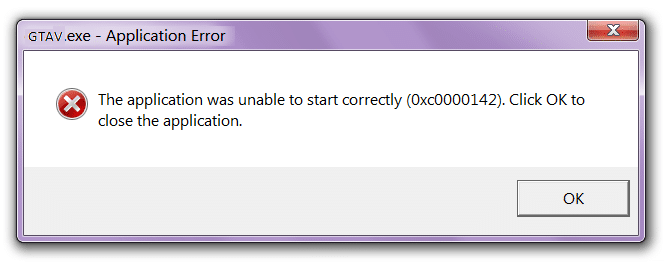
Menangis Jauh 3. Metro tadi malam. Mati cahaya jauh sekali 4. Panggilan tugas perang tingkat lanjut. GTA V. Autodesk AutoCAD. AutoCAD Anjing tidur. Penyihir 2. Perhatikan anjing. Pandangan. Perlengkapan Logam. Zaman Kekaisaran
MASALAH: Masalahnya adalah Kesalahan memuat DLL artinya DLL yang meluncurkan aplikasi adalah tidak ditandatangani atau secara digital tidak berlaku lagi dan perbaikan yang akan kita lihat akan memiliki file DLL yang kemungkinan besar dapat mengatasi kesalahan ini, jadi mari kita lihat apa yang terjadi.
Isi
- Perbaiki untuk Kesalahan Aplikasi Game 0xc0000142
- Metode 1: Ganti File DLL
- Metode 2: Mulai aplikasi dalam Mode Kompatibilitas
- Metode 3: Mendapatkan Informasi Lebih Lanjut tentang kesalahan
- Sedikit lebih dalam…
- Cara alternatif adalah dengan menggunakan Monitor Proses
Perbaiki untuk Kesalahan Aplikasi Game 0xc0000142
Pastikan untuk buat titik pemulihan untuk berjaga-jaga jika terjadi kesalahan.
Metode 1: Ganti File DLL
1.Pergi ke ini tautan dan unduh file.
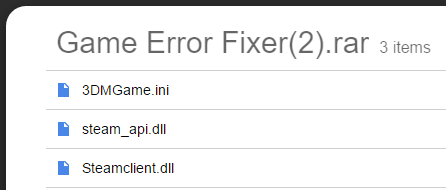
2. Setelah download, ekstrak file tersebut dan taruh file-file tersebut di dalam folder game Anda.
3. Itu saja, game Anda akan segera berjalan.
Jika ini memperbaiki masalah Anda, maka Anda tidak perlu melanjutkan, tetapi jika tidak, lanjutkan ke metode berikutnya.
Metode 2: Mulai aplikasi dalam Mode Kompatibilitas
Jalankan aplikasi dalam mode kompatibilitas dan selalu jalankan aplikasi sebagai administrator.
1.Klik kanan pada file (memberi kesalahan aplikasi game 0xc0000142).
2. Klik pada Properti.
3.Klik pada Tab kompatibilitas.
4.Klik “Jalankan Pemecah Masalah Kompatibilitas” jika game berfungsi, simpan pengaturan jika tidak melanjutkan.
5. Beri tanda centang pada Run this program in mode kompatibilitas untuk.
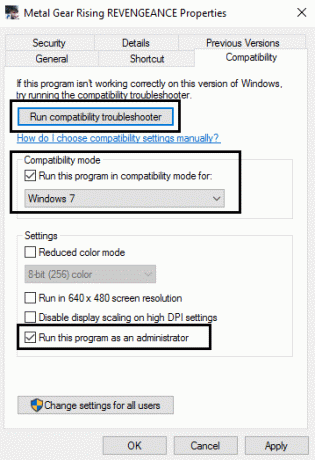
6.Pilih sistem operasi yang drivernya tersedia.
7. Beri tanda centang pada Run this program as an administrator di bawah Tingkat Hak Istimewa.
8.Klik Terapkan dan kemudian keluar.
Metode 3: Mendapatkan Informasi Lebih Lanjut tentang kesalahan
saya menggunakan Pencarian Kode Kesalahan Server Microsoft Exchange alat untuk memeriksa kesalahan ini (alat ini tahu tentang banyak kesalahan standar Windows). Ini adalah outputnya:
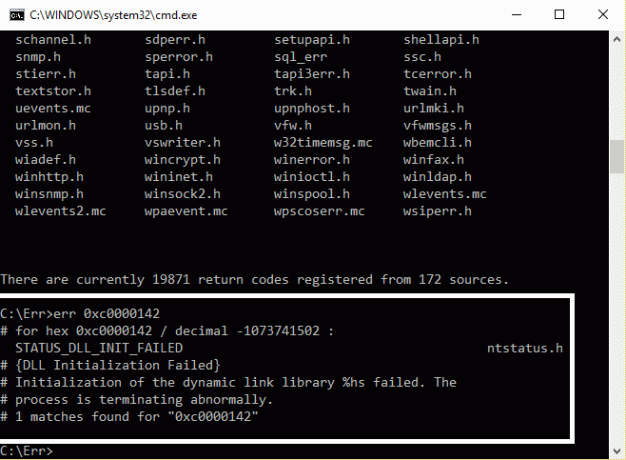
Masalahnya adalah Kesalahan memuat DLL dan sekarang kita harus menemukan DLL mana yang menyebabkan kesalahan ini, yang tidak selalu semudah itu – meskipun pesannya mengatakan DLL mana yang gagal dimuat, itu tidak selalu DLL itu (kadang-kadang bisa berupa ketergantungan yang hilang) yang pada gilirannya merupakan masalah yang lebih besar.
Jika Anda menggunakan steam untuk menginstal game Anda, maka Anda dapat memintanya untuk memverifikasi cache game. Jika tidak, coba instal ulang game atau coba perbaiki Visual C/C++ Runtime atau..NET Framework Anda telah menginstal dalam kasus mereka telah menjadi rusak. Perbarui driver dan jendela kartu grafis Anda yang kemungkinan besar akan memperbaiki masalah.
Sedikit lebih dalam…
Salah satu cara untuk memeriksa dependensi yang hilang adalah dengan menggunakan Dependency Walker (Pejalan Ketergantungan).
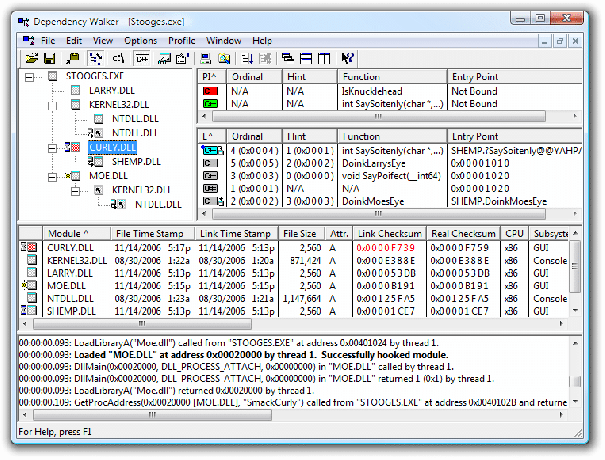
Anda harus memastikan Anda mendapatkan versi terbaru dari Dependency Walker dan arsitektur prosesor Dependency Walker harus sama dengan gamenya (versi x86 untuk memeriksa program 32-bit dan versi x64 untuk memeriksa program 64-bit). Harap diingat kadang-kadang dapat memberikan hasil yang sulit untuk dipahami tetapi kadang-kadang dapat memberikan hasil yang sangat berguna.
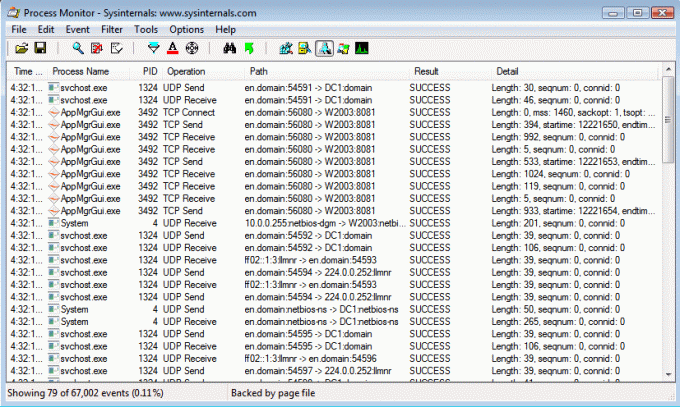
Ini akan merekam tindakan yang dilakukan program Anda, seperti mengakses file DLL. Gunakan untuk merekam tindakan proses startup game Anda di mana ia memberikan kesalahan aplikasi game 0xc0000142, lalu setel filter untuk hanya menyertakan aktivitas game Anda. Untuk melakukan ini, buka “Peralatan" kemudian "Pohon Proses” dan temukan game Anda di daftar.
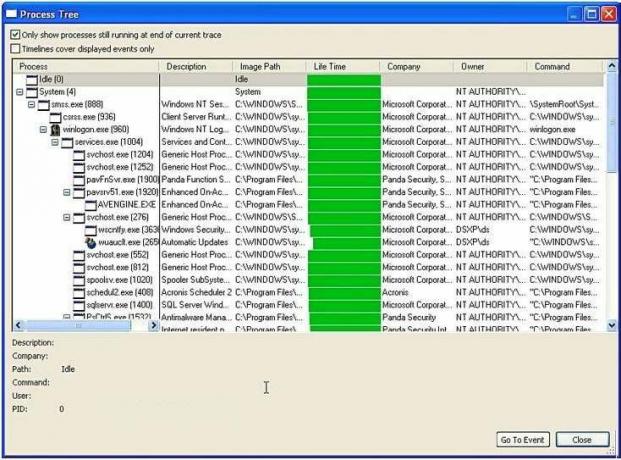
Pilih permainan dan klik `Sertakan Subpohon`.
Anda mungkin juga ingin mengecualikan semua acara yang tidak mengarsipkan acara sistem – ada deretan tombol pada bilah alat untuk melakukan ini:
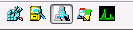
Sekarang Anda perlu menyelidiki apa pun dengan ekstensi `.dll` yang memiliki hasil NAME NOT FOUND atau PATH NOT FOUND. Jika hal di atas tidak memperbaiki masalah Anda, Anda dapat mencoba posting ini Cara Memperbaiki Kesalahan Aplikasi 0xc0000142.
Anda mungkin juga menyukai:
- Cara Memperbaiki VLC tidak mendukung Format UNDF
- Perbaiki Komputer Anda Rendah Memori Peringatan
- Bagaimana cara memperbaiki COM Surrogate telah berhenti bekerja
- Bagaimana cara memperbaiki Kesalahan Aplikasi 0xc000007b
Setelah hati-hati mengikuti metode yang tercantum di atas, Anda mungkin memiliki Perbaiki Kesalahan Aplikasi Game 0xc0000142 mungkin diperbaiki tetapi jika Anda masih memiliki pertanyaan, silakan tanyakan di bagian komentar.



